Page 1
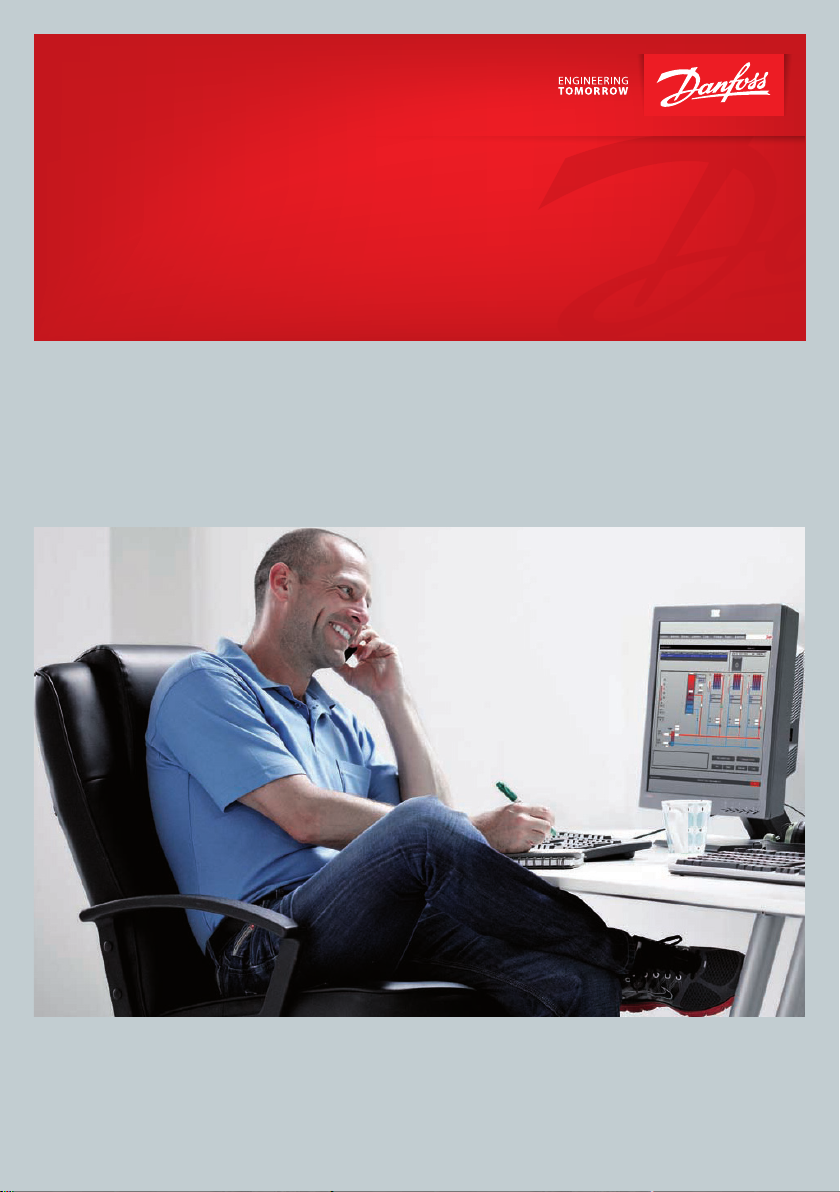
Guida utente
DECS 2.0
Versione italiana
www.danfoss.it
Page 2
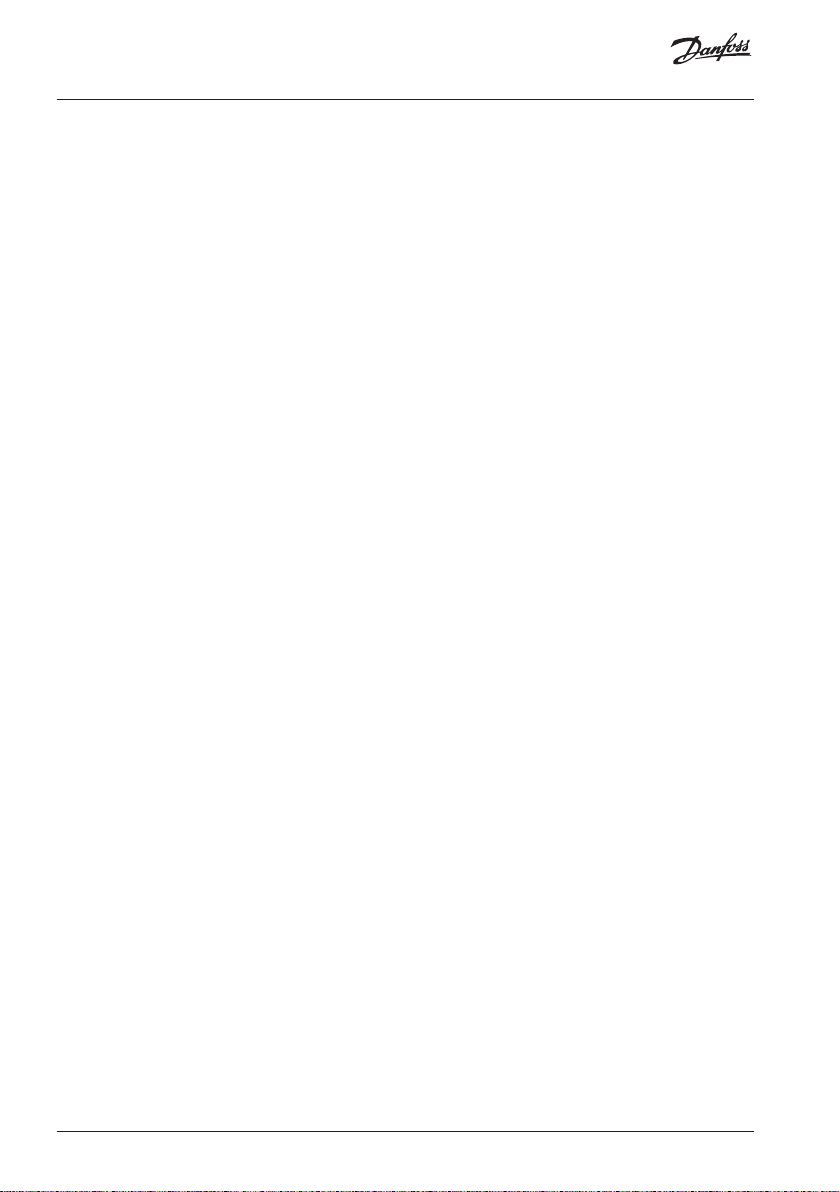
2 | © Danfoss | 2021.01 BC091586469017it-000401
Page 3
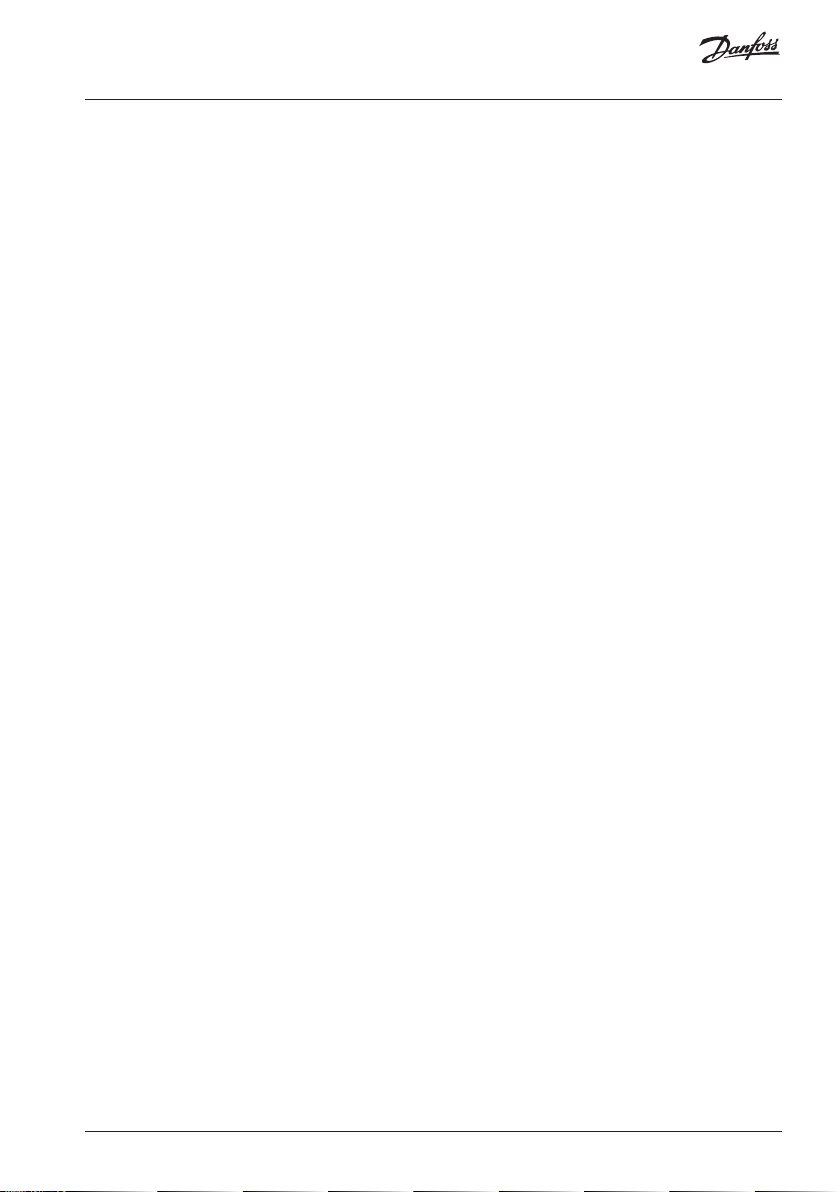
Grazie per aver acquistato un prodotto Danfoss
Indice
1.0 Introduzione ...............................................................................................................................................4
2.0 Menu .............................................................................................................................................................8
3.0 Visualizzazione di una panoramica dell’impianto di riscaldamento .......................................9
4.0 Modifica delle impostazioni dell’impianto di riscaldamento ................................................. 11
5.0 Visualizzazione delle statistiche dell’impianto di riscaldamento .......................................... 15
BC091586469017it-000401 © Danfoss | 2021.01 | 3
Page 4
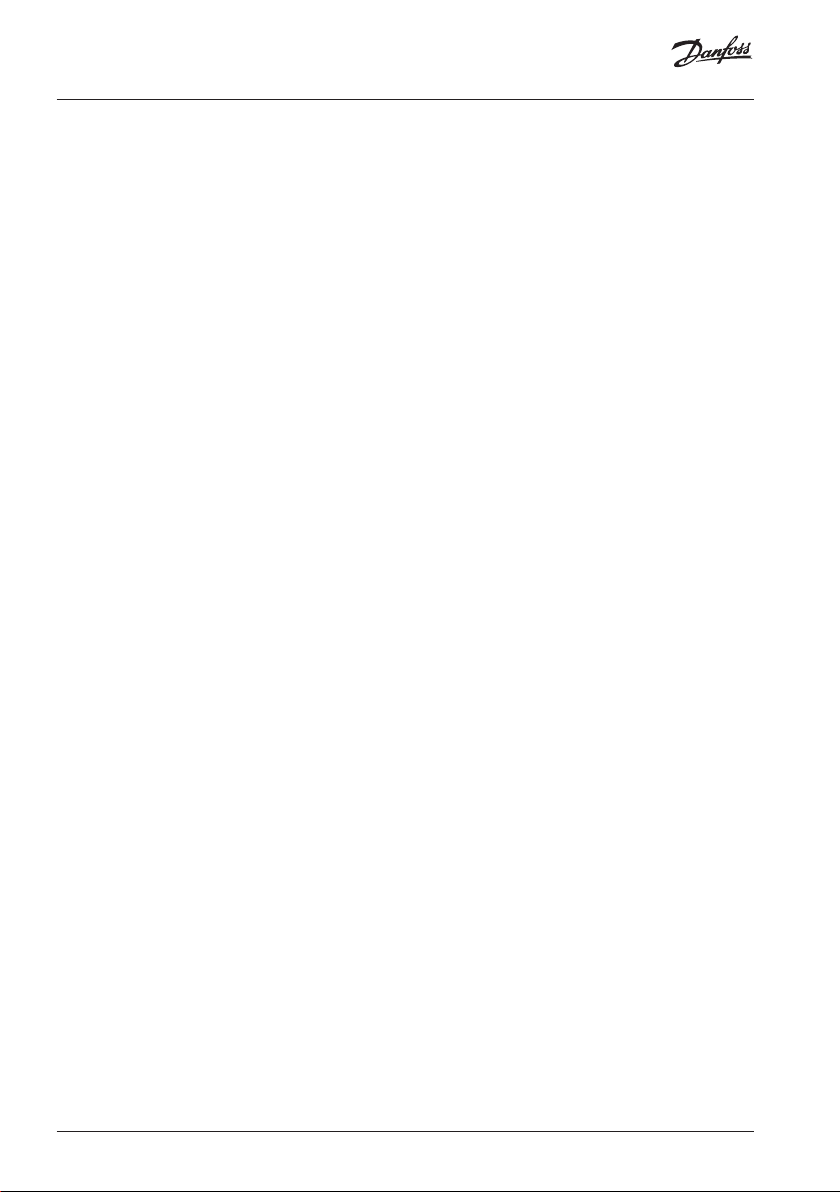
1.0 Introduzione
Uso del sistema DECS 2.0
Danfoss Energy Control System (DECS) è un programma software basato sul web che
consente di controllare a distanza e monitorare le impostazioni dei parametri dei regolatori
e monitorare inoltre i valori effettivi, di riferimento e storici dei sensori e dei contatori
collegati al regolatore.
Questa Guida utente è destinata agli utenti privati finali di impianti di teleriscaldamento che
desiderano monitorare il loro consumo di calore e apportare modifiche ai parametri del
regolatore. Descrive le funzioni più comuni in genere utilizzate da un utente finale privato.
Consultare il manuale di servizio di DECS 2.0 per una descrizione di tutte le funzioni
disponibili.
L’impianto di riscaldamento può essere monitorato e controllato remotamente grazie
all’intuitiva interfaccia utente di DECS, accessibile tramite un browser web su un PC, portatile
o smartphone connessi a Internet.
Per utilizzare il sistema DECS 2.0, aprire il browser web e digitare l' indirizzo IP pubblico del server
DECS 2.0 nel campo dell'indirizzo. L'interfaccia utente verrà quindi visualizzata nel browser
web. Se si ha bisogno di aiuto, per esempio con l'indirizzo IP, contattare l'amministratore di rete.
In alternativa, il gestore del teleriscaldamento potrebbe aver assegnato un nome di dominio
al server DECS 2.0. In questo caso, il nome del dominio (URL) deve essere inserito nel campo
dell’indirizzo del browser web e non l’indirizzo IP.
Utilizzare uno dei seguenti browser web per una compatibilità completa:
* Mozilla Firefox
* Internet Explorer
* Google Chrome
Il browser web deve essere conforme ai requisiti del software client Atvise SCADA.
Per dettagli sulle specifiche versioni dei browser compatibili con Atvise, visitare http://
www.atvise.com/en/vendors/compatibilitylist
Per informazioni sulle versioni supportate, contattare il proprio integratore di sistema o il
fornitore.
4 | © Danfoss | 2021.01 BC091586469017it-000401
Page 5
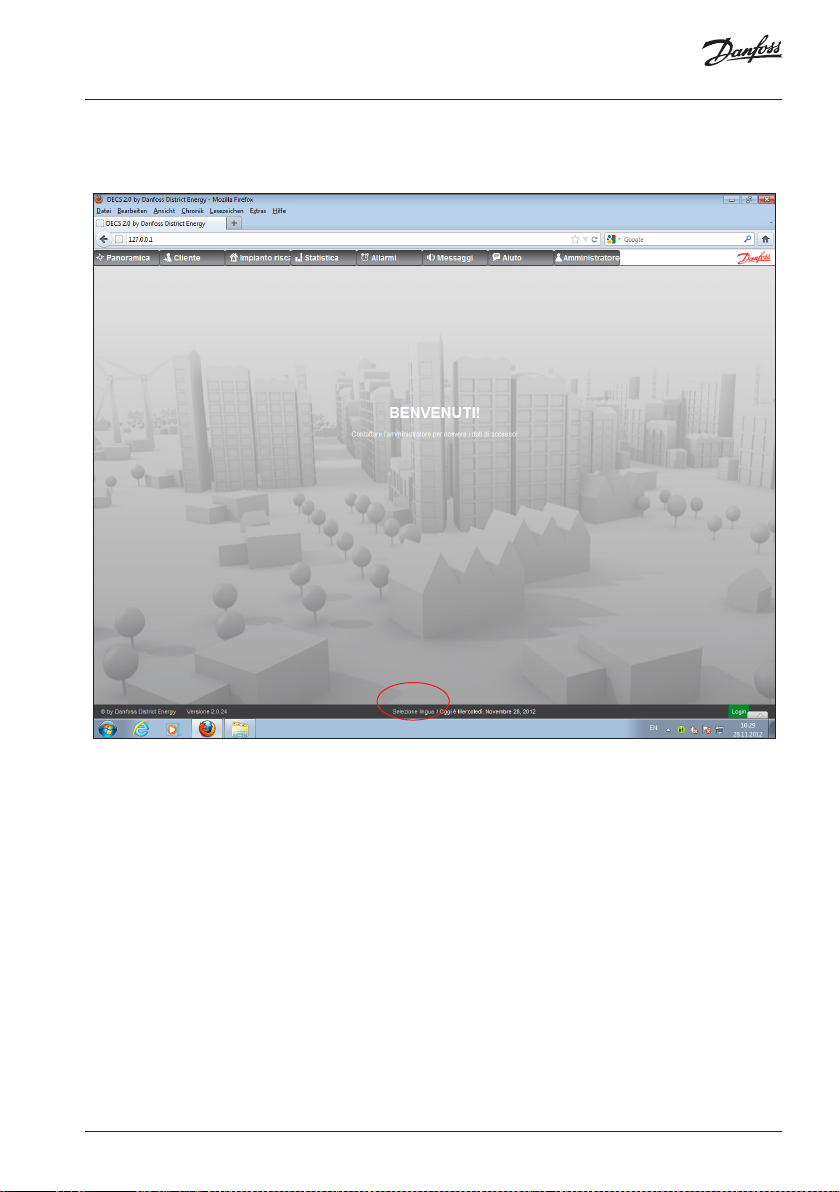
1.0 Introduzione
Selezione della lingua
Tutti gli utenti devono registrare un lingua predefinita.
La lingua, tuttavia, può essere cambiata semplicemente premendo il pulsante 'Seleziona
lingua' accanto alla data (vedere indicazione nell'immagine). Questa selezione sovrascriverà
la lingua utente precedentemente impostata come lingua predefinita.
Sono disponibili 4 lingue: inglese, tedesco, italiano e sloveno.
La lingua può essere cambiata in qualsiasi momento, ma le selezioni effettuate nelle tabelle,
menu, ecc. andranno perse, in quanto il display si aggiorna quando si seleziona un'altra
lingua.
Page 6
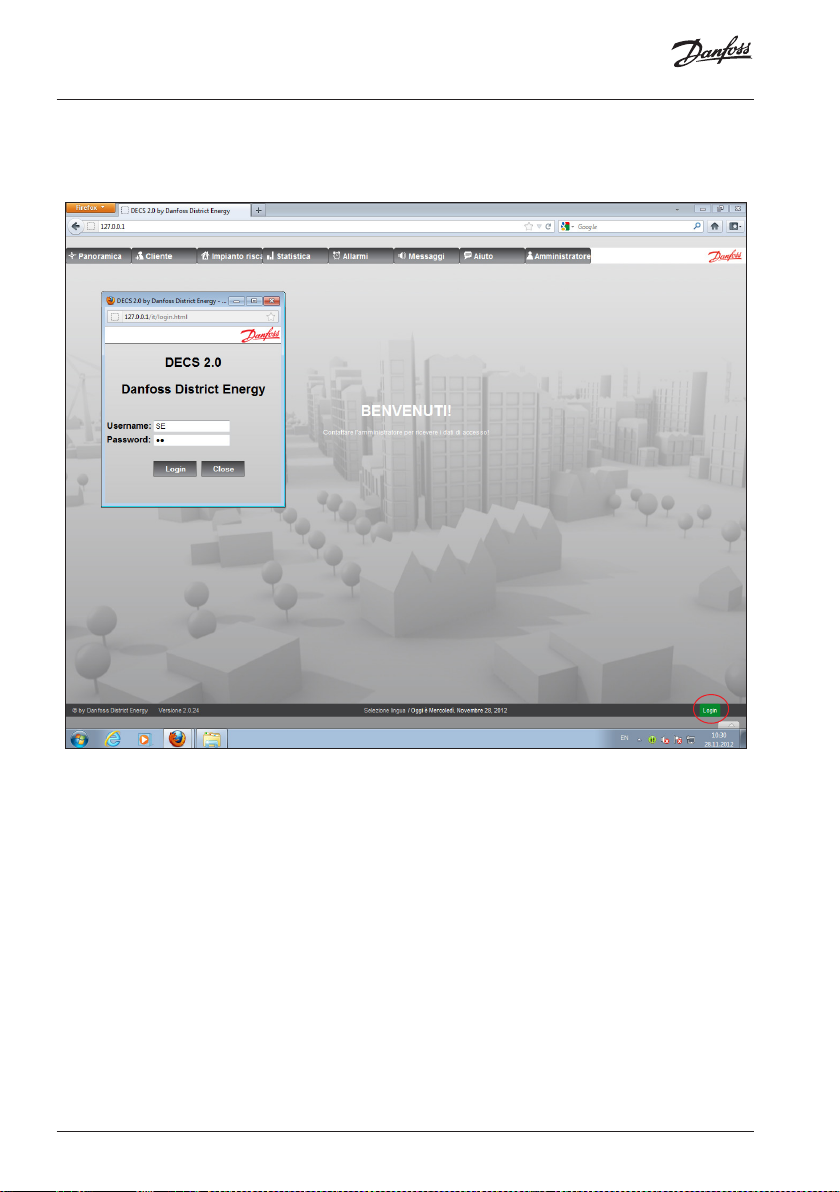
1.0 Introduzione
Accesso (login)
È necessario effettuare l’accesso al proprio account utente in DECS per poter accedere alle
funzioni di monitoraggio e controllo.
Il gestore del teleriscaldamento amministra gli account utente e dovrà fornire un nome
utente e una password.
Fare clic sul pulsante verde ‘Login’ nell’angolo in basso a destra sullo schermo (vedere
indicazione nell’immagine).
Quando la finestra di accesso viene visualizzata sullo schermo, inserire il proprio nome utente
e la password e fare clic sul pulsante ‘Login’.
Il pulsante ‘Login’ verde nell’angolo in basso a destra sullo schermo diventa ora rosso a
indicare che l’accesso all’account utente in DECS è stato eseguito.
6 | © Danfoss | 2021.01 BC091586469017it-000401
Page 7

1.0 Introduzione
Disconnessione (logout)
Dopo l’accesso, la funzione del pulsante passa alla funzione di disconnessione (logout).
Premendo il pulsante, ci si disconnetterà dal sistema e si tornerà alla schermata principale.
Se la pagina web di DECS 2. viene chiusa, si verrà disconnessi dal sistema.
Inoltre, la disconnessione si verificherà automaticamente dopo un certo tempo di inattività.
Page 8

2.0 Menu
Tutte le funzioni di monitoraggio e controllo di DECS 2.0 sono disponibili tramite il menu
superiore. Nel menu superiore possono essere visualizzate fino a 8 sezioni, ma la disponibilità
delle sezioni e delle funzioni all’interno di ogni sezione può variare in quanto dipende dai
diritti assegnati al proprio account utente dal gestore del teleriscaldamento.
1. Panoramica: Una rapida panoramica della rete di teleriscaldamento
2. Cliente: Informazioni sul cliente e possibilità di monitoraggio
3. Impianto risc.: Consente di visualizzare gli implanti di riscaldamento,
comprese eventuali informazioni disponibili
4. Statistica: Informazioni statistiche grafiche e tabulari
5. Allarmi: Per monitorare gli allarmi provenienti dai regolatori del
teleriscaldamento
6. Messaggi: Per il monitoraggio delle informazioni relative al software
DECS 2.0
7. Aiuto: Supporto per il software DECS 2.0, i regolatori del
teleriscaldamento e la rete di teleriscaldamento
8. Amministratore: Consente di aggiungere nuove località, selezionare i dati di
lettura del misuratore di calore, gestire gli utenti di DECS 2.0
e aggiornare la data e l'ora dei regolatori di teleriscaldamento.
Aggiornamento del software dei regolatori che supportano
l'aggiornamento remoto del software.
I seguenti capitoli descrivono le sezioni relative agli utenti finali privati.
Consultare
il manuale di servizio
di DECS 2.0 per una descrizione di tutte le funzioni
disponibili in tutte le sezioni.
8 | © Danfoss | 2021.01 BC091586469017it-000401
Page 9

3.0 Visualizzazione di una panoramica dell’impianto di riscaldamento
È possibile visualizzare una panoramica dell'impianto di riscaldamento facendo clic sulla
sezione 'Cliente' nel menu superiore (vedere indicazione nell'immagine).
Come utente finale privato, sarà possibile visualizzare il proprio impianto di riscaldamento
nell'elenco dei clienti.
I propri dati cliente saranno visualizzati nella sezione 'Visualizz. cliente' (vedere indicazione
nell'immagine).
Fare clic sul pulsante ‘R egolatore - panoramica’ (vedere indicazione nell’immagine) per continuare.
Page 10

3.0 Visualizzazione di una panoramica dell’impianto di riscaldamento
Quando si fa clic sul pulsante ‘Regolatore - panoramica’, viene visualizzata una panoramica
dell’installazione del cliente specifico.
Le informazioni disponibili in questa sezione possono differire dall’esempio mostrato in
base al regolatore installato nell’impianto di teleriscaldamento e all’applicazione gestita dal
regolatore.
È sempre possibile visualizzare il diagramma sinottico per il proprio impianto di riscaldamento
e in genere si può anche visualizzare la modalità di funzionamento di ciascun circuito di
riscaldamento disponibile, le temperature di mandata, la temperatura esterna e lo stato
delle pompe.
10 | © Danfoss | 2021.01 BC091586469017it-000401
Page 11

4.0 Modifica delle impostazioni dell’impianto di riscaldamento
È possibile modificare alcune delle impostazioni dell'impianto di riscaldamento tramite
DECS. Gli utenti finali privati in genere non hanno accesso a tutte le funzioni, in quanto
alcune di queste impostazioni sono amministrate dal gestore della rete di teleriscaldamento.
Fare clic sulla sezione ‘Cliente’ nel menu superiore (vedere indicazione nell'immagine).
Come utente finale privato, sarà possibile visualizzare il proprio impianto di riscaldamento
nell'elenco dei clienti.
I propri dati cliente saranno visualizzati nella sezione 'Visualizz. cliente' (vedere indicazione
nell'immagine).
Fare clic sul pulsante ‘R egolatore - impostazioni’ (vedere indicazione nell’immagine) per continuare.
Page 12

4.0 Modifica delle impostazioni dell’impianto di riscaldamento
Quando si fa clic sul pulsante ‘Regolatore - impostazioni’, viene visualizzata una panoramica
delle impostazioni per l’impianto di riscaldamento del cliente specifico.
Le impostazioni disponibili in questa sezione possono differire dall’esempio mostrato in
base al regolatore installato nell’impianto di teleriscaldamento, l’applicazione gestita dal
regolatore e i diritti assegnati al proprio account utente.
Le impostazioni del regolatore sono suddivise in 3 sezioni:
1. Impostazioni
2. Tempo
3. Gestione
12 | © Danfoss | 2021.01 BC091586469017it-000401
Page 13

4.0 Modifica delle impostazioni dell’impianto di riscaldamento
1.
Valori nominali configurazione
Qui sono visualizzati i ‘valori nominali della configurazione’ del regolatore selezionato.
Un gruppo di impostazioni può essere selezionato nel menu a discesa per ogni circuito
di riscaldamento (vedere indicazione nell’immagine). In questo modo, è possibile
personalizzare la visualizzazione delle impostazioni secondo le proprie preferenze.
Per modificare le impostazioni, fare clic sul pulsante ‘Modifica’ (cerchiato in rosso
nell’immagine).
Le impostazioni disponibili possono differire dall’esempio mostrato in base al regolatore
installato nell’impianto di teleriscaldamento, l’applicazione gestita dal regolatore e i
diritti assegnati al proprio account utente.
Page 14

4.0 Modifica delle impostazioni dell’impianto di riscaldamento
2.
Tabella tempi riscaldamento
In questa sezione, è possibile determinare i tempi di riscaldamento per ogni circuito di
riscaldamento disponibile.
Per modificare la tabella del tempo di riscaldamento, fare clic sul pulsante ‘Modifica’
(vedere indicazione nell’immagine).
Allo stesso modo, è possibile visualizzare e modificare le tabelle dei tempi dei bollitori e
la pompa di circolazione facendo clic sul pulsante ‘Tabella tempi risc., boiler’ e ‘Tabella
tempi risc., pompa circ.’ nella schermata ‘Regolatore - impostazioni’.
Facendo clic su ‘Vacanza – circolazione – caric. boiler’ nella schermata ‘Regolatore –
impostazioni’, è possibile determinare il tempo di permanenza del regolatore in
modalità ‘vacanza’ e se il regolatore debba passare automaticamente dall’ora invernale
a quella legale, e viceversa.
È inoltre possibile selezionare la lingua del regolatore, il tempo di caricamento della
bollitore e la durata della circolazione dell’acqua, inclusi i tempi e i giorni in cui la
circolazione
dell’acqua deve essere avviata.
Le tabelle dei tempi disponibili possono differire dall’esempio mostrato in base al
regolatore installato nell’impianto di teleriscaldamento, l’applicazione gestita dal
regolatore e i diritti assegnati al proprio account utente.
14 | © Danfoss | 2021.01 BC091586469017it-000401
Page 15

5.0 Visualizzazione delle statistiche dell’impianto di riscaldamento
La sezione delle statistiche fornisce una serie di funzioni per visualizzare i valori storici di
tutti i sensori e contatori di calore collegati all'impianto di riscaldamento. I valori possono
essere visualizzati sia in forma grafica sia tabulare.
Fare clic sulla sezione ‘Statistiche’ nel menu superiore (vedere indicazione nell'immagine).
Come utente finale privato, sarà possibile visualizzare e selezionare solo il proprio impianto
di riscaldamento nell'elenco dei clienti.
È possibile visualizzare il proprio impianto di riscaldamento selezionando la propria 'Località';
selezionare quindi il cliente dall'elenco facendo doppio clic su di esso (vedere indicazione
nell'immagine).
Le informazioni saranno ora visualizzate nella sezione 'Visualizz. cliente' (vedere indicazione
nell'immagine). Questa è la procedura generale per la selezione del cliente da monitorare e
controllare.
Le statistiche possono essere ora visualizzate in due modi diversi, a seconda del pulsante
selezionato (vedere indicazione nell'immagine):
1. Valutazione (grafico)
2. Valutazione (testo)
Page 16

5.0 Visualizzazione delle statistiche dell’impianto di riscaldamento
1.
Valutazione (grafico)
È possibile effettuare una valutazione grafica di tutti i valori dei sensori e i contatori di
calore indicando il periodo di tempo, i sensori e i contatori di calore da valutare.
Il periodo di tempo viene specificato con una data/ora di inizio e fine (vedere indicazione
nell'immagine).
I sensori disponibili per la temperatura, la portata, la pressione, ecc. sono visualizzati in
un elenco; è possibile selezionare uno o più di questi sensori per una visualizzazione
grafica (vedere indicazione nell'immagine).
Se anche il consumo di calore deve essere valutato, selezionare uno o più contatori di
calore dall'elenco (vedere indicazione nell'immagine).
Fare infine clic sul pulsante 'Genera grafico' per creare il grafico.
Il grafico può essere stampato facendo clic sul pulsante ‘Stampa’.
16 | © Danfoss | 2021.01 BC091586469017it-000401
Page 17

5.0 Visualizzazione delle statistiche dell’impianto di riscaldamento
2.
Valutazione (testo)
Utilizzando la funzione di valutazione tabulare, i valori dei sensori e dei contatori di
calore sono visualizzati sotto forma di tabella per il periodo di tempo specificato.
Il periodo di tempo viene specificato con una data/ora di inizio e fine (vedere indicazione
nell'immagine).
I sensori disponibili per la temperatura, la portata, la pressione, ecc. sono visualizzati in
un elenco; è possibile selezionare uno o più di questi sensori da valutare dalla tabella
(vedere indicazione nell'immagine).
Fare clic sul pulsante ‘ Tabella’ per visualizzare una tabella con i valori del sensore (vedere
indicazione nell'immagine).
Se anche il consumo di calore deve essere valutato, selezionare uno o più contatori di
calore dall'elenco (vedere indicazione nell'immagine).
Fare quindi clic sul pulsante ’Tabella contatore calore’ per generare la tabella dei valori
del contatore di calore (vedere immagine alla pagina seguente).
Quando sono visualizzati sullo schermo, i grafici e le tabelle possono essere stampati
facendo clic sul pulsante ‘Stampa’.
Page 18

5.0 Visualizzazione delle statistiche dell’impianto di riscaldamento
2.
Valutazione (testo) - Tabella contatori di calore
18 | © Danfoss | 2021.01 BC091586469017it-000401
Page 19

Avvertenze per lo smaltimento
Questo simbolo sul prodotto indica che non deve essere smaltito come
rifiuto domestico.
Deve essere consegnato a una struttura di riciclaggio di apparecchiature
elettriche ed elettroniche autorizzata.
• Smaltire il prodotto tramite gli appositi canali.
• Rispettare tutte le leggi e le normative locali vigenti in materia.
Page 20

Documentazione aggiuntiva per il DECS 2.0
Danfoss Energy Control System è disponibile
su www.heating.danfoss.com
*087H9147*
20 | © Danfoss | DHS-SMDT/DK | 2021.01
BC091586469017it-000401
